सारांश:तोशिबा बाहरी हार्ड ड्राइव को ठीक करने के लिए ट्यूटोरियल जो मैकओएस कैटालिना/मोजावे/हाई सिएरा पर माउंट नहीं हो रहा है और मुफ्त मैक डेटा रिकवरी सॉफ़्टवेयर के साथ अनमाउंट तोशिबा बाहरी हार्ड ड्राइव से खोए हुए डेटा को पुनर्प्राप्त करता है।

सामग्री की तालिका:
- 1. Mac पर माउंट नहीं होने वाली तोशिबा की बाहरी हार्ड ड्राइव को कैसे ठीक करें?
तोशिबा की बाहरी हार्ड ड्राइव इतनी प्रसिद्ध है कि बहुत से लोग इसका उपयोग कर रहे हैं। हालाँकि, यह आपके लिए कई परेशानियाँ भी लाता है। सबसे आम एक तोशिबा बाहरी हार्ड ड्राइव है जो मैक पर माउंट नहीं होती है। तोशिबा एक्सटर्नल हार्ड ड्राइव के माउंटिंग इश्यू नहीं होने का क्या कारण है? कई कारण हैं, जैसे कि वायरस का हमला, बिजली की विफलता, क्षतिग्रस्त वॉल्यूम हेडर, फ़ाइल निर्देशिका भ्रष्टाचार, आदि। इस पोस्ट में, आपको डेटा हानि के बिना मैक पर माउंट नहीं होने वाली तोशिबा बाहरी हार्ड ड्राइव का समाधान मिलेगा।
तोशिबा की मैक पर माउंट न होने वाली बाहरी हार्ड ड्राइव को कैसे ठीक करें?
तोशिबा बाहरी हार्ड ड्राइव डिस्क उपयोगिता में माउंट नहीं होगी? महत्वपूर्ण फाइलों के खोने को बर्दाश्त नहीं कर सकते? तोशिबा की बाहरी हार्ड ड्राइव मैक पर माउंट नहीं होने के दो प्रभावी समाधान हैं।
फिक्स 1:डिस्क यूटिलिटी के साथ तोशिबा के बाहरी हार्ड ड्राइव को ठीक नहीं किया जा सकता है
सौभाग्य से, मैक के पास प्राथमिक चिकित्सा नामक डिस्क पर मामूली त्रुटियों की जांच और सत्यापन करने के लिए एक अंतर्निहित मरम्मत उपकरण है। कोई फर्क नहीं पड़ता कि आप डिस्क पर किस समस्या का सामना कर रहे हैं, इसे सुधारने के लिए प्राथमिक उपचार आपकी पहली पसंद है।
चरण 1:डिस्क उपयोगिता लॉन्च करें।
चरण 2:ग्रे-आउट तोशिबा बाहरी हार्ड ड्राइव चुनें।
चरण 3:शीर्ष केंद्र में प्राथमिक चिकित्सा का चयन करें और चलाएँ क्लिक करें।
फिक्स 2:रिफॉर्मेटिंग से पहले डेटा रिकवरी करें
यदि डिस्क उपयोगिता आपकी डिस्क की मरम्मत नहीं कर सकती है जो माउंट करने योग्य नहीं है, तो अंतिम समाधान अनमाउंट करने योग्य बाहरी हार्ड ड्राइव को पुन:स्वरूपित करना है, लेकिन डेटा हानि से बचने के लिए, आपको जितनी जल्दी हो सके अनमाउंट करने योग्य बाहरी हार्ड ड्राइव से खोए हुए डेटा को पुनर्प्राप्त करना होगा।
चरण 1:Mac पर तोशिबा बाहरी हार्ड ड्राइव से खोया हुआ डेटा पुनर्प्राप्त करें
सर्वश्रेष्ठ मैक डेटा रिकवरी के रूप में, iBoysoft मैक डेटा रिकवरी खोए हुए डेटा को पुनर्प्राप्त करने में सक्षम है यदि बाहरी हार्ड ड्राइव माउंट नहीं हो रहा है, अपठनीय, दूषित, दुर्गम बाहरी हार्ड ड्राइव, हार्ड ड्राइव, यूएसबी फ्लैश ड्राइव, एसडी कार्ड, मेमोरी कार्ड से खोए हुए डेटा को पुनर्प्राप्त करें। , आदि। यह मैकोज़ 12 मोंटेरे/मैकोज़ 11 बिग सुर/कैटालिना 10.15/मोजावे 10.14/हाई सिएरा 10.13/सिएरा 10.12/10.11/10.10/10.9 पर एपीएफएस, एचएफएस, एचएफएस+, एक्सएफएटी, और एफएटी 32 ड्राइव से खोए हुए डेटा को पुनर्प्राप्त करने का समर्थन करता है। /10.8/10.7 और यह M1, M1 Pro, और M1 Max Mac पर ठीक काम करता है।
- मैक पर मैक के लिए iBoysoft डेटा रिकवरी डाउनलोड और इंस्टॉल करें।
- इस प्रोग्राम को लॉन्च करें। अनमाउंट करने योग्य तोशिबा बाहरी हार्ड ड्राइव का चयन करें और "अगला" पर क्लिक करें। प्रोग्राम इस ड्राइव को पुनर्प्राप्त करने योग्य फ़ाइलों के लिए स्कैन करना शुरू कर देगा।

- स्कैनिंग प्रक्रिया समाप्त होने के बाद, आप मिली फाइलों पर क्लिक कर सकते हैं और पूर्वावलोकन कर सकते हैं।
- चुनें कि आप क्या वापस पाना चाहते हैं और "पुनर्प्राप्त करें" पर क्लिक करें।
- पुनर्प्राप्त फ़ाइलों को देखें और सुनिश्चित करें कि सभी वांछित फ़ाइलें वापस आ गई हैं।
चरण 2:मैक पर माउंट न होने वाली तोशिबा की बाहरी हार्ड ड्राइव को पुन:स्वरूपित करके ठीक करें
- एप्लिकेशन> यूटिलिटीज> डिस्क यूटिलिटी पर जाएं।
- अनमाउंट करने योग्य तोशिबा बाहरी हार्ड ड्राइव का चयन करें और शीर्ष पर "मिटाएं" पर क्लिक करें।
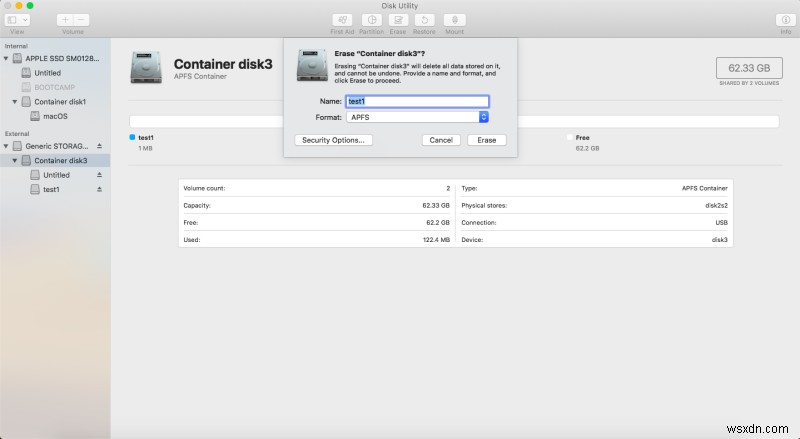
- डिस्क को प्रारूपित करने के लिए एक नाम और प्रारूप प्रदान करें।
- समाप्त होने पर, आप अपने तोशिबा बाहरी हार्ड ड्राइव को मैक पर माउंट कर सकते हैं और इसे फिर से उपयोग कर सकते हैं।
